POS de escritorio: cobrar con la solución Dashboard Card Reader
3 min
En este artículo
- Aceptar pagos desde la pestaña Pedidos
- Aceptar pagos desde el calendario de reservas
- Aceptar pagos desde la lista de contactos
- Aceptar el pago de un pedido personalizado
Después de configurar el lector de tarjetas del panel de control, puedes aceptar pagos de los clientes a través del botón Cobrar pago. Encontrarás un botón Cobrar pago en varios lugares del panel de control de tu sitio.
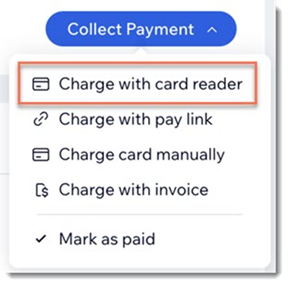
Aceptar pagos desde la pestaña Pedidos
Las ventas realizadas a través de las siguientes apps aparecen en la pestaña Pedidos en el panel de control de Wix:
- Wix Stores
- Wix Bookings
- Pedidos de Wix Restaurants (Nuevo)
Cuando aceptas el pago desde la pestaña Pedidos, tienes la opción de agregar una propina al pedido.
Para cobrar un pago:
- Ve a Pedidos en el panel de control de tu sitio.
- Selecciona el pedido no pagado correspondiente.
- (Opcional) Agrega una tarifa, una propina o un descuento al pedido:
- Haz clic en Más acciones.
- Selecciona Editar pedido.
- Selecciona una opción:
- Tarifa o propina: haz clic en Agregar tarifas y propinas, ingresa los detalles y haz clic en Agregar.
- Descuento: haz clic en Agregar descuento, ingresa los detalles y haz clic en Agregar descuento.
- Haz clic en Cobrar pago.
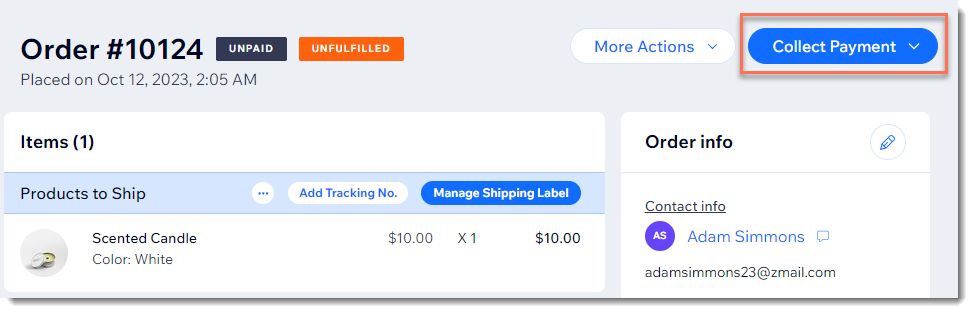
- Selecciona Cobrar con lector de tarjetas.
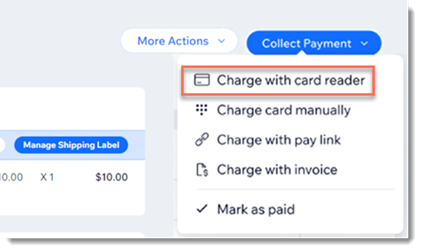
- Haz que el cliente toque el lector, deslice o inserte su tarjeta.
Aceptar pagos desde el calendario de reservas
Mientras administras tu programación en el calendario de reservas, también puedes acceder a las reservas no pagadas y cobrar los pagos allí mismo.
Para cobrar un pago:
- Ve a Calendario de reservas en el panel de control de tu sitio.
- Selecciona el servicio no pagado correspondiente:
- Cita: haz clic en la cita correspondiente en el calendario y luego en Cobrar pago.

- Clase o curso: selecciona el servicio correspondiente, haz clic en Administrar y luego en Cobrar pago junto al participante correspondiente.

- Cita: haz clic en la cita correspondiente en el calendario y luego en Cobrar pago.
- Selecciona Cobrar con lector de tarjetas.
- Haz que el cliente toque el lector, deslice o inserte su tarjeta.
Aceptar pagos desde la lista de contactos
La lista de contactos de tu sitio es donde encontrarás el nombre de cualquier cliente que haya interactuado con tu sitio. Desde allí, puedes cobrar el pago de cualquier servicio de Wix Bookings no pagado.
Para cobrar un pago:
- Ve a Contactos en el panel de control de tu sitio.
- Pasa el cursor sobre el contacto correspondiente y haz clic en Ver.
- Haz clic en la pestaña Reservas.
- Haz clic en Cobrar pago junto al servicio no pagado correspondiente.
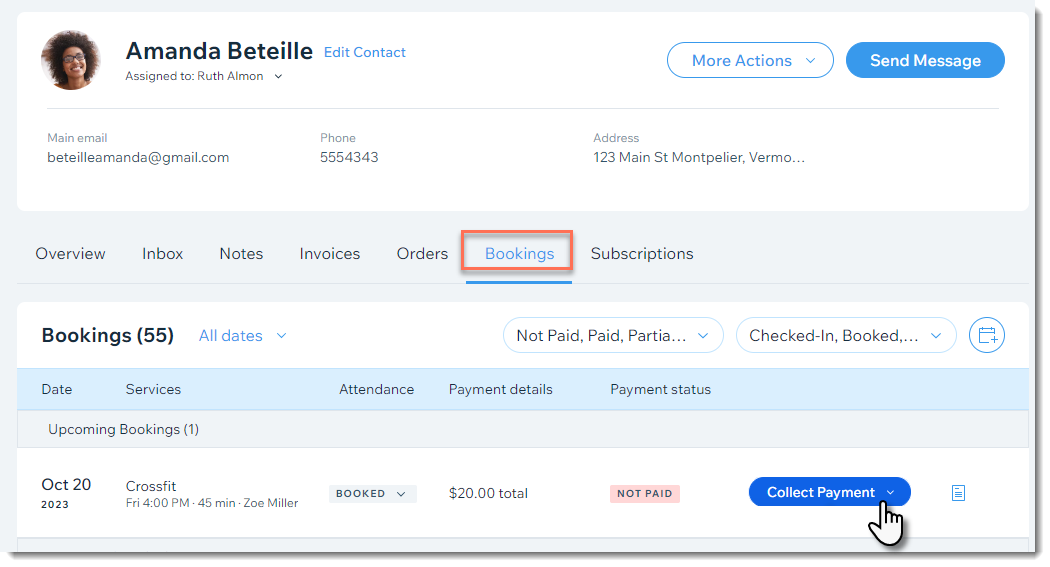
- Selecciona Cobrar con lector de tarjetas.
- Haz que el cliente toque el lector, deslice o inserte su tarjeta.
Aceptar el pago de un pedido personalizado
Si usas Wix Stores o Wix Bookings, también puedes crear un pedido manualmente. Este pedido puede incluir productos de la tienda, servicios de reserva o cualquier tipo de ítem personalizado.
Después de crear el pedido, este aparece en la pestaña Pedidos. Desde allí, puedes cobrar el pago como lo harías con cualquier otro pedido.

